Documentatión
Configuración
En la esquina superior derecha de la página de inicio se encuentra el símbolo de la rueda dentada de configuración. Al hacer clic en él, se abre un panel en el que se pueden realizar diversos ajustes:
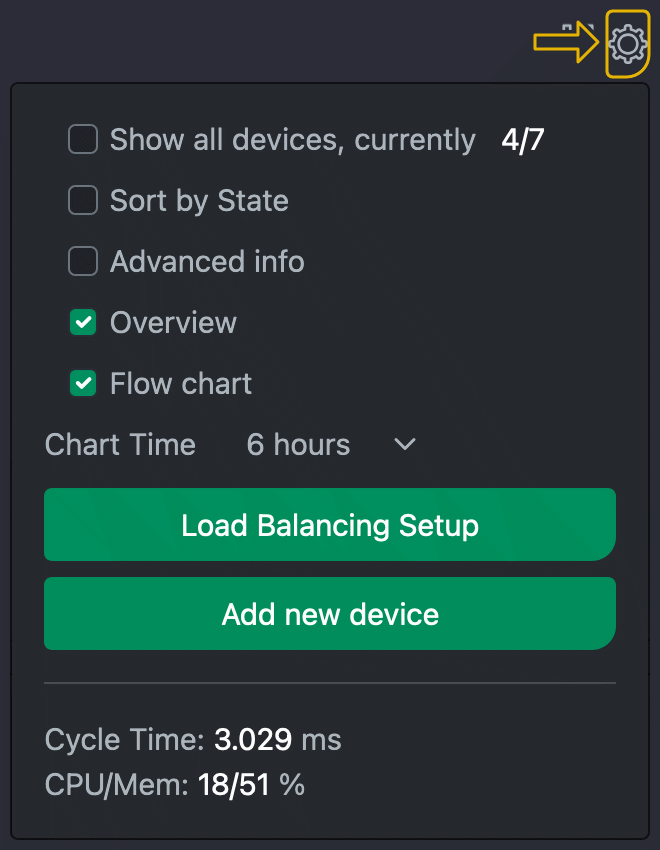
Mostrar todos los dispositivos Ignorar los ajustes de visibilidad en la configuración de los dispositivos individuales- Ordenar por estado
Mostrar información ampliada en el mosaico del dispositivo
Mostrar resumen Mostrar los dispositivos en forma de tabla bajo el cuadro de mandos- Mostrar precios diarios
Muestra los precios del proveedor de energía en el diagrama general. A diferencia de los demás valores del diagrama general, éstos se refieren al día actual, es decir, al presente y al futuro.
Diagrama de flujo Cambia entre diagrama de flujo y diagrama circular para visualizar los consumidores y generadores disponibles
Tiempo de diagrama Periodo de tiempo mostrado de los diagramas de baldosas
Configuración de la gestión de la carga Establecer la configuración básica y la gestión de la carga
Añadir nuevo dispositivo Mostrar diálogo para añadir nuevos dispositivos
Opciones avanzadas

En los siguientes diálogos, es posible realizar ajustes adicionales seleccionando la casilla "Opciones avanzadas". Estas opciones avanzadas se indican en la descripción mediante una barra amarilla en la parte izquierda.
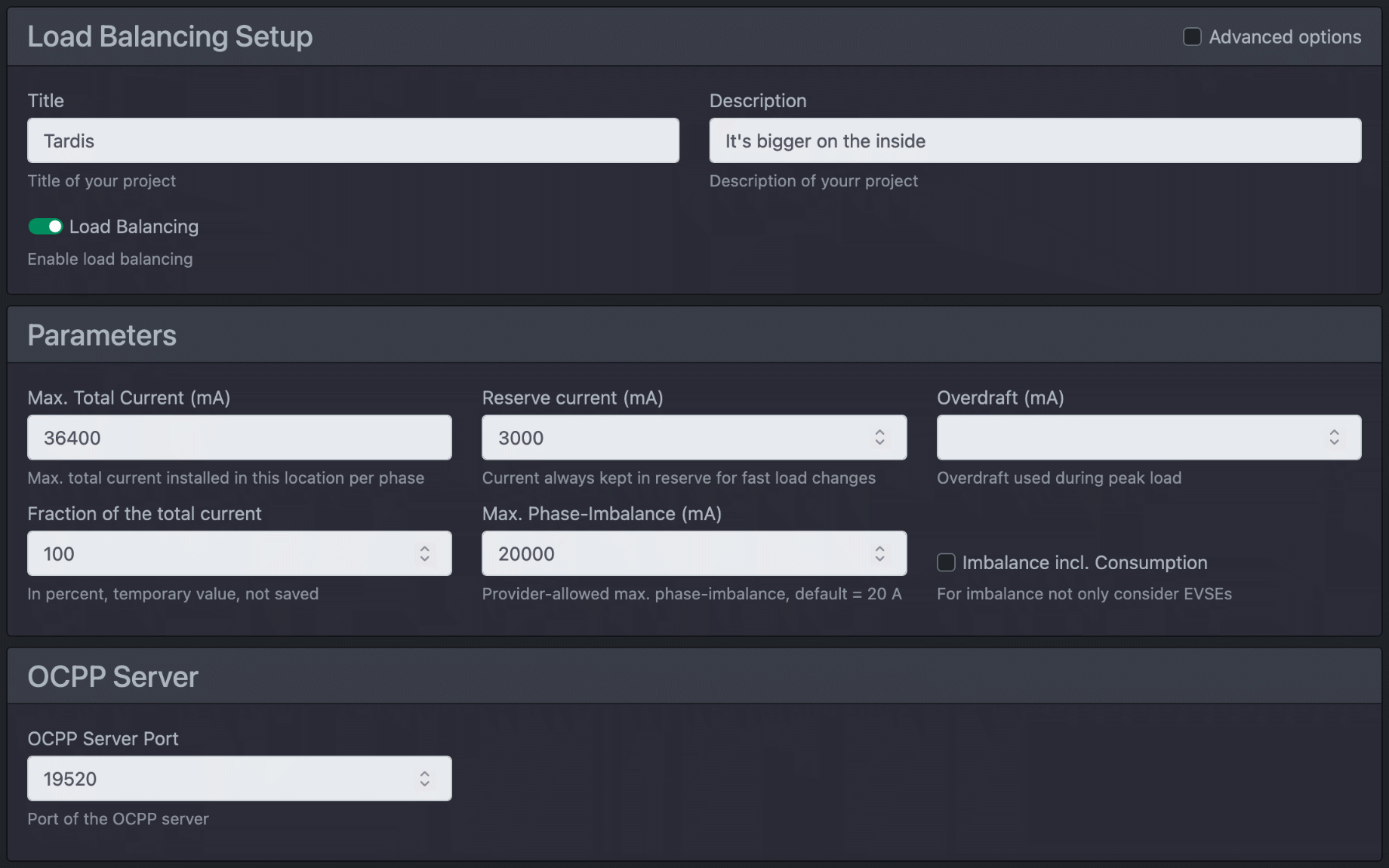
Primero debe introducir los parámetros globales.
| Título | El título de su proyecto |
| Descripción | Aquí puede introducir una breve descripción de su proyecto. |
| El título y la descripción se muestran en consecuencia en la vista general. | |
| Equilibrio de la carga | Activar la gestión de la carga. Nota sobre la Wallbox cFos Power Brain: Si utiliza la Wallbox de forma autónoma o como Master, active la gestión de carga. De este modo también podrá utilizar todas las funciones ampliadas. Si utiliza la Wallbox con otro sistema de gestión de carga o como esclavo, desactive la gestión de carga (modo: Observar). |
| Máx. Corriente total por fase (mA) | Determina la electricidad máxima disponible que puede proporcionar la conexión de la casa. Esta electricidad está disponible para la casa, incluidos todos los consumidores y estaciones de carga. Aquí puede introducir un valor fijo o una fórmula. Esto le permite hacer que la corriente disponible de la conexión de la casa dependa de las entradas de conmutación (por ejemplo, para un receptor de control de ondulación) o de las variables del Gestor de carga (que se pueden establecer externamente a través de la API HTTP). |
| Reserva de corriente (mA) | Reserva de potencia que el sistema de control intenta reservar. Debe dimensionar el valor para que los picos de carga no provoquen el disparo de los fusibles. Cuanto menor sea la información disponible sobre la utilización de las fases individuales (a través de contadores adecuados), mayor deberá ser la reserva seleccionada. |
| Sobregiro | En el campo "Sobregiro", el Gestor de Carga introduce el valor máximo del sobregiro en miliamperios que se ha producido hasta el momento y que supera la reserva. Esto le permite ver más tarde lo bien que está funcionando la regulación y si debe establecer más reserva de potencia. Lo ideal es que el descubierto sea y se mantenga en 0. Puede restablecer este valor histórico a 0. Si el Gestor de Carga cFos detecta una sobrecarga (que puede ser inferior al máximo histórico), reduce la corriente de carga disponible en la corriente de sobrecarga durante 5 minutos para permitir que el fusible se enfríe. Esto se muestra en rojo en el salpicadero como una sobrecarga. |
| Porcentaje de la electricidad total (%) | Puede utilizarse para reducir temporalmente la parte utilizable de la corriente total máxima. Este valor no se guarda. |
| Máx. Corriente total de la Wallbox (mA) | Dependiendo de la instalación de la casa, puede que se haya tendido una línea eléctrica adicional para las estaciones de carga exclusivas para cargar coches eléctricos. "Max. Corriente total wallbox" determina la corriente máxima de esta línea. |
| Tensión del sistema | Normalmente debería indicar 230V. |
| Máx. Desequilibrio de fase (mA) | La carga máxima de cambio de fase permitida por el proveedor de energía (es decir, utilización unilateral de la fase, por ejemplo, para coches de carga monofásicos). El valor prescrito es de 4600 W, es decir, 20 A. Su proveedor de energía puede permitirle una carga desequilibrada mayor. |
| Desviación, incluido el consumo | Activado: El desequilibrio se calcula incluyendo a todos los consumidores y productores. Desactivado: El desequilibrio sólo se relaciona con los coches de carga. |
| Duración de una pausa de carga (s) | Duración mínima de una pausa. Esto es importante para proteger los dispositivos y evitar fluctuaciones. |
| Retardo para pasar a trifásico (s) | Tiempo en el que debe haber suficiente potencia disponible para la carga trifásica antes de la conmutación. |
| Reducir la potencia de carga en caso de error COM | Si no se puede acceder a la Wallbox durante más de 3 minutos, su última potencia de carga conocida se cuenta como carga externa y se deduce de la potencia total disponible para la carga. |
| Para desactivar el dispositivo | ¿Cómo debe configurarse un dispositivo (si es posible) si el Gestor de Carga cFos cede el control del mismo? Opciones: Desactivar la carga, corriente de carga mínima, cancelar todos los límites (corresponde a la carga libre OCPP). |
| Proveedor de energía | Aquí puede seleccionar el proveedor de energía utilizado para las reglas de tarificación basadas en el precio. Para Tibber, también necesitas un token OAuth2 en la página de configuración. |
| Precio base en céntimos | Aquí puede introducir un precio base que se añade a cada kWh consumido. |
| Multiplicador de precios | Aquí puede introducir un multiplicador por el que se multiplica el precio por kWh. A continuación, se añade el precio base. |
| Fórmula para el excedente solar | Aquí puede introducir una fórmula que calcule el excedente FV en lugar del cálculo estándar del Gestor de cobros. Nota: Puede utilizar CM._org_surplus para determinar qué valor habría utilizado el Gestor de cobros como excedente FV. |
| Suavizado de excedentes solares | Aquí puede introducir un valor de 0 a 1, 0 = sin suavizado. En raras ocasiones, los valores del contador se retrasan tanto que el excedente solar oscila. Entonces puede experimentar aquí con valores superiores a 0. Cuanto mayor sea el valor, mayor será el suavizado. En tal caso, debe probar cómo de fuerte debe ser el suavizado en su caso. |
| Iniciar la transacción cargando en lugar de enchufando | Normalmente, los procesos / transacciones de carga comienzan cuando el coche está enchufado y terminan cuando está desenchufado. Alternativamente, puede iniciarlos y finalizarlos iniciando y finalizando la carga. |
| Máx. Alimentación en W | Potencia máxima de alimentación de los generadores, por ejemplo, inversores. Debe activarse para el inversor y éste debe admitir esta limitación de potencia. |
| Alimentación del factor de control | Normalmente cerca de 1,0 para evitar oscilaciones al reducir la potencia de los inversores. |
| Tarifa de alimentación por kWh | Tarifa de alimentación en euros. |
| Tarifas de red en céntimos de euro | Aquí puede establecer las tarifas de red por kWh y hora. |
| Servidor OCPP TLS | Activar, desactivar o autodetectar TLS |
| Puerto del servidor OCPP | Puerto TCP/IP del servidor OCPP en el cFos Charging Manager |
| Contraseña del servidor OCPP | Contraseña para iniciar sesión en el servidor OCPP |
| Utilizar certificados propios | Si está activado, se utiliza un certificado SSL que puede cargar en Configuración. Si se desactiva, se utiliza un certificado estándar autofirmado. |
| Caché de autorización | Si está activada, la carga se autoriza utilizando los últimos RFID utilizados con éxito si no se puede acceder al backend OCPP. |
| Variables del Gestor de cargas y salidas del Gestor de cargas | Aquí puede crear sus propias variables y/o hacer que estas variables se gestionen a través de la API HTTP para proveedores de energía o utilizarlas para sus propios fines. Se puede acceder a todas las variables mediante fórmulas. Esto le permite establecer valores que el Gestor de Carga cFos utiliza para el control centralizado y utilizarlos en las reglas de carga o hacerlos controlables externamente. Aquí tiene una guía para utilizar las variables y salidas del Gestor de cargas. |
Añadir nuevos dispositivos
Haga clic en la rueda dentada gris de la página de inicio y, a continuación, en el botón "Añadir nuevo dispositivo". A continuación, puede seleccionar el tipo de dispositivo que desea añadir.
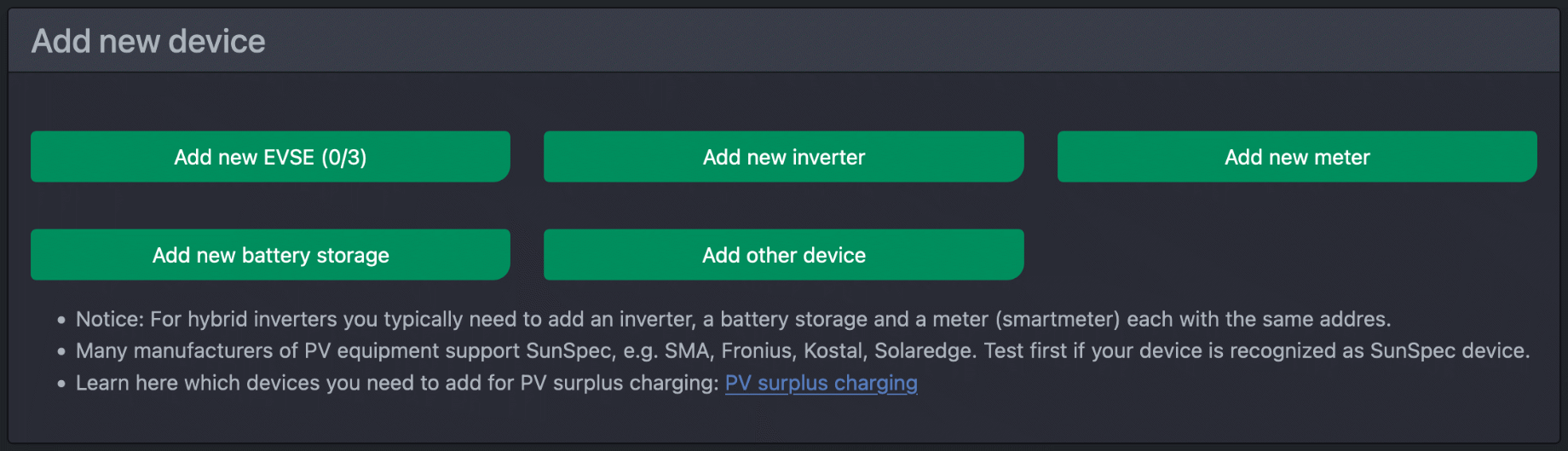
Todos los dispositivos, excepto las wallboxes, son contadores para cFos Charging Manager. Los contadores disponen de las siguientes opciones:
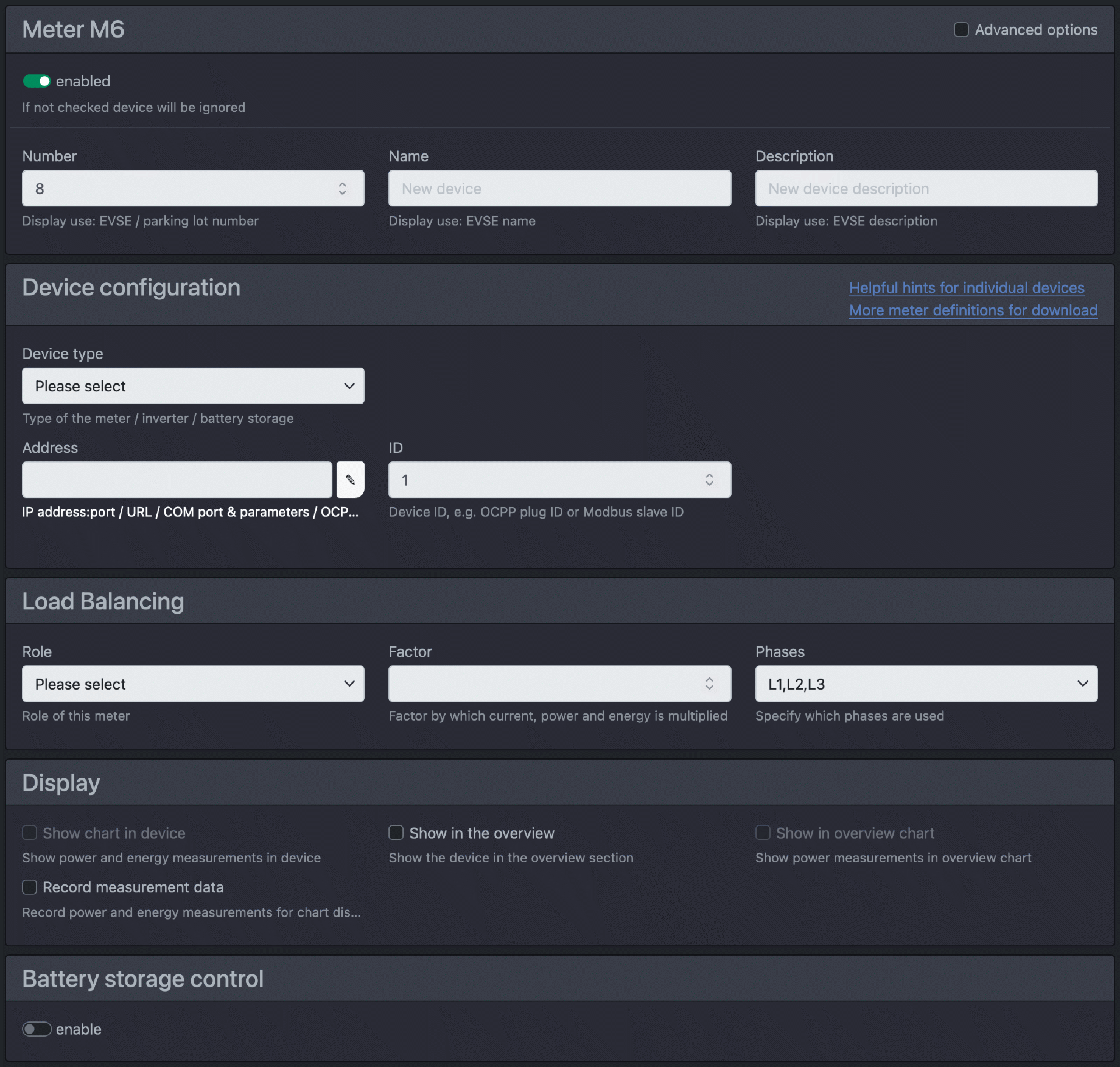
| habilitado | La casilla de verificación decide si el dispositivo se activa (es decir, el Gestor de carga lo comprueba o lo lee) o si sólo debe guardarse para su uso posterior. |
| Número | Se trata de un número de libre elección que se muestra en la vista general, por ejemplo, el número del aparcamiento cuyo consumo se va a medir. |
| Nombre | Aquí puede dar un nombre al medidor intermedio. |
| Descripción | Aquí puede añadir una breve descripción. |
| Tipo de dispositivo | Utilice esta lista de selección para especificar de qué dispositivo se trata. El Gestor de carga admite una serie de dispositivos diferentes. Con el tiempo iremos ampliando la lista de dispositivos compatibles. También hay otros contadores intermedios comunes y contadores virtuales entre los que elegir. Los contadores virtuales son contadores internos del Gestor de carga que totalizan determinados valores de potencia para que puedan mostrarse de forma atractiva en la vista general. También hay contadores simulados para experimentar. Debe configurar lo siguiente para el contador: |
| Dirección | Con la dirección de destino, se especifica a Charging Manager cómo debe dirigirse al dispositivo. Puede especificar una dirección IP:puerto o una URL HTTP, HTTPS o un puerto COM y, a continuación, los parámetros COM, por ejemplo COM1,9600,8,n,1. Nota: Si coloca la dirección IP:puerto en 'i', por ejemplo 192.168.2.111:8899i, el Gestor de carga utiliza el protocolo de túnel Solarman de IGEN Tech. Esto significa que si utiliza un Solarman en su dispositivo Modbus, el gestor de carga puede dirigirse al dispositivo real a través de él. Normalmente, el Solarman utiliza el puerto 8899. |
| ID | Si el dispositivo es un dispositivo Modbus, debe introducir aquí el ID de esclavo Modbus del dispositivo. |
| Mantener conexión TCP | Si se establece, la conexión TCP a este dispositivo se mantiene en lugar de establecerse y terminarse cada vez que se accede a él. Esto puede resolver problemas con ciertos dispositivos. No mantener la conexión TCP ahorra memoria. |
| Prueba de contador | Con el test de contadores puede visualizar todos los valores relevantes para el Gestor de cargas y comprobar así si su contador transmite valores plausibles. Para ello, introduzca el tipo de dispositivo, la dirección y el ID como al configurar un contador y haga clic en "Test". |
| Papel | Esta lista de selección determina la función del medidor. Visualización significa que el contador sólo se utiliza con fines de visualización y no se incluye en los cálculos de potencia. Consumo significa que el contador mide la potencia de un consumidor. Ésta se resta de la potencia de conexión de la vivienda establecida. Con Generación, se configuran contadores que miden la potencia generada (por ejemplo, de un sistema solar). Esta potencia se añade a la potencia de conexión doméstica existente y está disponible para las Wallboxes como potencia de carga. En lugar de contadores individuales de generación y consumo, también puede instalar un contador centralizado para la conexión doméstica. En este caso, ajuste la "función" a suministro de red. El gestor de carga se encarga entonces de que el consumo total no supere el de su conexión doméstica. En este caso, no es necesario definir ningún contador de consumo o producción. Los contadores con "rol" consumo E-car registran el consumo de los coches eléctricos y suelen estar conectados a un wallbox. Almacenamiento doméstico es un sistema de almacenamiento que no debe utilizarse para el exceso de carga fotovoltaica. Almacenamiento Todo es un sistema de almacenamiento que también puede utilizarse para la carga. |
| Factor | Permite integrar los contadores con bobinas de transformador. Puede especificar aquí el factor de conversión si el contador no lo calcula por sí mismo en los valores. Para invertir un contador, puede introducir un signo negativo (por ejemplo, si el contador se ha instalado "al revés", puede introducir -1,0). Nota: Tanto los contadores de consumo como los de generación tienen normalmente valores de potencia positivos. La función determina si un valor se resta o se suma a la potencia de conexión de la vivienda. En el caso de un totalizador, una indicación de potencia positiva significa consumo, y una negativa, inyección. |
| Inversor híbrido | Algunos inversores híbridos muestran la potencia de generación distorsionada por la potencia de almacenamiento. Sin embargo, el Gestor de carga requiere la potencia de generación pura. Aquí puede corregir la potencia de almacenamiento. Con "Siempre", la potencia de descarga del almacenamiento se deduce siempre de la potencia notificada por el inversor, con "Cuando el almacenamiento se descarga", sólo cuando la potencia del almacenamiento es negativa (es decir, cuando se está descargando). |
| Fases | Las fases que el contador utiliza, o reconoce "automáticamente" en función de los valores del contador al cargar. |
| Ajustar los valores actuales | Para configuraciones avanzadas: Aquí puedes añadir algo a los valores de corriente mediante una fórmula. Por ejemplo, si tienes un contador que contabiliza el consumo más el wallbox, puedes restar la corriente del contador del wallbox para determinar el consumo puro. |
| Limitación de potencia | Si está marcada, el Gestor de carga puede desconectar este inversor si se supera la potencia de inyección máxima. |
| Diagrama de visualización con dispositivo | Los datos de medición de este dispositivo se muestran en un diagrama. |
| Mostrar en resumen | Si está marcada, se muestra en el cuadro de mandos debajo del gráfico. |
| Mostrar en diagrama general | Para esta unidad, los datos de medición se muestran en el diagrama general del cuadro de mandos. |
| Ocultar dispositivo | Si está marcada, no mostrar como mosaico (a menos que esté seleccionada la opción "mostrar todos los dispositivos"). |
| Publicar información a través de MQTT | Para este dispositivo, los valores actuales se publican a través de MQTT. |
| Publicar información del dispositivo a través de Modbus | Para esta unidad, los valores actuales se publican a través del servidor Modbus. |
| Registro de mediciones | Para esta unidad, se registran los valores actuales para visualizarlos en forma de diagrama, si es necesario. |
| Control del almacenamiento en batería | Estas son las instrucciones para controlar los sistemas de almacenamiento de baterías mediante reglas de carga. |
| Mantenimiento a distancia | Si el contador dispone de una interfaz web, se le redirigirá a ella cuando haga clic en el botón "Mantenimiento remoto". |
| Método alternativo | Si el reenvío no funciona, puede elegir un método alternativo. |
Haz clic en "Añadir Wallbox" para añadir otra estación de carga.

Puede establecer los siguientes valores para una estación de carga:
| habilitado | La casilla de verificación decide si el dispositivo se activa (es decir, el Gestor de carga lo comprueba o lo lee) o si sólo debe guardarse para su uso posterior. |
| Cambio a monofásico - sólo cFos Power Brain Wallbox | Aquí puede conmutar la Wallbox a monofásica o trifásica. Sin embargo, si ha activado la conmutación automática de fases, el valor seleccionado aquí puede sobrescribirse. |
| Número | Se trata de un número de libre elección que se muestra en la vista general, por ejemplo, el número del aparcamiento cuyo consumo debe medirse |
| Nombre | Aquí puede dar un nombre al medidor intermedio. |
| Descripción | Aquí puede añadir una breve descripción. |
| Etiqueta | Letra de libre elección que aparece en la vista general cuando se conecta un vehículo. Si selecciona Usuario, se muestra el nombre del usuario o el nombre de la tarjeta RFID. |
| RFID fija | Si no se dispone de un lector RFID, se puede establecer aquí una RFID fija (principalmente para OCPP). |
| Tipo de dispositivo | Utilice esta lista de selección para especificar de qué dispositivo se trata. El Gestor de carga admite una serie de dispositivos diferentes. Con el tiempo ampliaremos la lista de dispositivos compatibles. Entre los dispositivos compatibles se encuentra la cFos Power Brain Wallbox . También encontrará aquí otras wallboxes comunes. Deberá configurar los siguientes parámetros para la Wallbox: |
| Dirección | Con la dirección de destino, se indica a Charging Manager cómo debe dirigirse al dispositivo. Puede introducir una dirección IP:puerto o una URL HTTP, HTTPS o un puerto COM y, a continuación, los parámetros COM, por ejemplo COM1,9600,8,n,1. Para OCPP, introduzca aquí el ID del punto de carga de la Wallbox. Para las wallboxes cFos Power Brain, también puede introducir # y el número de serie en lugar de la dirección, por ejemplo #W00-1234. cFos Charging Manager busca entonces estas wallboxes en la red local. Esto significa que las encontrará incluso si la dirección ha cambiado. En instalaciones más grandes, esto también permite utilizar una configuración prefabricada. A continuación, el electricista instala la Wallbox con el número de serie correcto para cada aparcamiento. A continuación, el sistema de gestión de cargas importa la configuración preconfigurada basada en los números de serie, incluidos los nombres y números de los aparcamientos, de modo que prácticamente no se requiere ningún trabajo de configuración in situ para la gestión de cargas. |
| ID | Si el dispositivo es un dispositivo Modbus, debe introducir aquí el ID de esclavo Modbus del dispositivo. Para los dispositivos OCPP, introduzca aquí el ID del conector. |
| Mantener conexión TCP | Si se establece, la conexión TCP a este dispositivo se mantiene en lugar de establecerse y terminarse cada vez que se accede a él. Esto puede resolver problemas con ciertos dispositivos. No mantener la conexión TCP ahorra memoria. |
| Contador de anclajes | Si una Wallbox no tiene su propio contador, puede "adjuntarle" un contador. El Charging Manager asigna entonces este contador a la Wallbox seleccionada y trata los datos de potencia y energía como los de la Wallbox correspondiente. Sólo pueden adjuntarse contadores con el "rol" consumo e-car. |
| Corriente de carga a prueba de fallos (mA) - sólo para wallboxes cFos Power Brain | Si la Wallbox pasa al modo a prueba de fallos durante más de 3 minutos tras un fallo de comunicación, aquí puede ajustarse la corriente de carga a utilizar. 0 = desactivar la carga, 1 = utilizar la corriente de carga mínima ajustada. |
| Corriente de carga mínima | La corriente de carga mínima por debajo de la cual se desactiva la carga y se inicia una pausa de 300 segundos. Se especifica en mA. Al menos 6000mA (6A). Algunos coches necesitan más para iniciar la carga, por ejemplo, Zoe 8A, Landrover posiblemente 9A. |
| Max. Corriente de carga | La corriente de carga máxima por fase en mA que soporta esta Wallbox o una fórmula. Puede utilizar la fórmula para limitar dinámicamente la corriente de carga. Aplicación, por ejemplo, en un bloque de apartamentos con wallboxes detrás de los contadores de los pisos. |
| Prioridad | Prioridad de carga. El valor predeterminado es 1. Las prioridades más altas reciben primero toda la corriente de carga disponible, seguidas de las Wallboxes con la prioridad más baja. |
| Rotación de fases | El Gestor de Carga puede reconocer desequilibrios de fase (cargas desequilibradas) (siempre que las wallboxes dispongan de los contadores correspondientes o estén conectados contadores que puedan emitir la corriente de las fases individuales). Si la carga desequilibrada es superior a 4,5 kW, el Gestor de Carga reduce la corriente de carga de esta estación de carga o desconecta temporalmente la carga por completo hasta que se restablece la simetría. Si desea cargar varios vehículos en diferentes Wallboxes, la posición de la fase debe girarse durante la instalación en contraste con otras Wallboxes. Aquí puede ajustar esta rotación de fase. Recomendación: Hacerlo uniforme, por ejemplo, 1er EVSE 0 grados, 2do EVSE 120 grados, 3er EVSE 240 grados, 4to EVSE de nuevo 0 grados, etc. Nota: La rotación de fase se refiere a la rotación de fase entre la Wallbox y las fases principales del edificio. El contador y la Wallbox deben tener siempre la misma rotación de fase. Este debe ser siempre el caso para los contadores instalados en las Wallboxes, mientras que debe prestar atención a esto cuando instale contadores externos. La visualización de las fases en el cuadro de selección de la interfaz web indica con qué fases de la instalación del edificio están relacionadas las 3 fases de la Wallbox, por ejemplo, a 120 grados, L2,L3,L1, las fases de la Wallbox L1,L2,L3 están conectadas con las fases del edificio L2,L3,L1. Esto significa que si, por ejemplo, un coche se está cargando en la fase L1 y la Wallbox está conectada con rotación de fase 120 grados, la fase L2 del edificio se carga y se muestra en la interfaz web. |
| Fases | Las fases que la Wallbox utiliza o "determina" Reconocer utilizando los valores de los contadores relacionados con las fases durante la carga. |
| Conmutación automática de fases - sólo para wallboxes cFos Power Brain | Si es posible, conmutación automática entre monofásica y trifásica para aprovechar mejor el excedente fotovoltaico en caso de exceso de carga o, en caso de gestión normal de la carga, para intentar cargar si todavía hay suficiente potencia disponible en fases individuales. |
| Despertar el coche | El gestor de carga cFos intenta despertar el coche si no se está cargando. Actualmente, esto sólo es posible con la Wallbox cFos Power Brain bajo Modbus. |
| Deja que el coche duerma | Algunos coches no se duermen al final del proceso de carga y entonces consumen energía de la batería de 12V. El gestor de carga cFos intenta detectar esto y evitar la recarga constante. |
| Ahorrar batería | Si su coche siempre carga la batería al 100%, el Gestor de Carga cFos puede detener la carga en cuanto la corriente de carga caiga por debajo de un determinado umbral. La carga se detiene cuando se supera el umbral especificado durante 1 minuto y, a continuación, por debajo del umbral durante 30 segundos. |
| Ahorrar batería 2 | Si tu coche siempre carga la batería al 100%, el Gestor de Carga cFos puede detener la carga en cuanto la corriente de carga caiga por debajo de este umbral durante más de 60seg. |
| Mantener la carga activada | Para las Wallboxes que ya no muestran valores de estado significativos cuando se desactiva la carga. |
| Desplazamiento de la corriente de carga (mA) | Esto puede ayudar al gestor de carga a controlar si el coche utiliza siempre menos corriente de la ofrecida. En ese caso, el gestor de carga siempre proporcionará al vehículo la compensación adicional establecida aquí. |
| Por orden de llegada | Los coches con la misma prioridad se cargan según el principio del orden de llegada, es decir, los coches que se enchufan primero tienen una prioridad ligeramente superior dentro de la misma prioridad. En el caso de los cargadores rápidos, esto puede significar que los puntos de carga estén disponibles para el siguiente coche lo antes posible. |
| Diagrama de visualización con dispositivo | Los datos de medición de este dispositivo se muestran en un diagrama. |
| Mostrar en la vista general | Si está marcada, se muestra en el cuadro de mandos debajo del diagrama. |
| Mostrar en diagrama general | Los datos de medición de este dispositivo se muestran en el diagrama general del cuadro de mandos. |
| Ocultar dispositivo | Si está marcada, no se muestra como mosaico (a menos que esté seleccionada la opción "Mostrar todos los dispositivos"). |
| Publicar información a través de MQTT | Los valores actuales de este dispositivo se publican a través de MQTT. |
| Publicar información del dispositivo a través de Modbus | Los valores actuales de este dispositivo se publican a través del servidor Modbus. |
| Registro de mediciones | Se registran los valores actuales de este aparato para poder visualizarlos en forma de diagrama si es necesario. |
| Datos firmados | Guardar lecturas de contador firmadas externamente: Si la Wallbox proporciona lecturas de contador firmadas digitalmente (derecho de calibración), éstas se guardan con los datos del proceso de carga. Firmar y guardar lecturas de contador internas: Puede guardar sus propias lecturas de contador firmadas digitalmente para los procesos de carga si la Wallbox no las proporciona (sin derecho de calibración). Aquí encontrará más información sobre los derechos de calibración. |
| URL de la pasarela OCPP | Modo de pasarela OCPP: La URL a la que el gestor de cobros cFos reenvía la comunicación OCPP al backend. |
| Contraseña de la pasarela OCPP | Modo de pasarela OCPP: La contraseña para el backend OCPP. |
| ID de cliente de la pasarela OCPP | Modo de pasarela OCPP: ID de cliente con el que el cFos Charging Manager informa al backend. |
| ID del conector de la pasarela OCPP | Modo de pasarela OCPP: Visualización del ID de conector asignado automáticamente. |
| Puerta de enlace OCPP Host SOCKS | URL de un proxy SOCKS si el acceso al backend OCPP se realiza a través de una pasarela de contadores inteligentes, por ejemplo. |
| Autenticación SOCKS de la pasarela OCPP | Aquí puede seleccionar TLS si es necesario. |
| Distinta designación del fabricante | En caso necesario, puede introducir aquí una designación de fabricante que se utilice en lugar de "cFos". Esta puede aparecer en la aplicación para su backend OCPP. |
| Designación de modelo diferente | Si lo desea, puede introducir aquí una designación de modelo que se utilizará en lugar de "cFos". Esto puede aparecer en la aplicación para su backend OCPP. |
| Entregar el estado del Gestor de Carga como conector 0 | Si está activado, el estado del Gestor de Carga se envía al backend como conector 0 de la Wallbox. |
| Utilizar certificados propios | Si está activado, se utiliza un certificado SSL cargado por usted en Configuración. Si está desactivado, se utiliza un certificado estándar autofirmado. |
| Mantenimiento a distancia | Si la Wallbox tiene una interfaz web, se le redirigirá a ella cuando haga clic en el botón "Mantenimiento remoto". |
| Método alternativo | Si el reenvío no funciona, puede elegir un método alternativo. |
| Usuario Normas de tarificación | Aquí puede introducir usuarios y reglas de tarificación como se describe en la página Reglas de tarificación. También puede configurar la asignación de wallbox de los usuarios en la administración de usuarios. |
